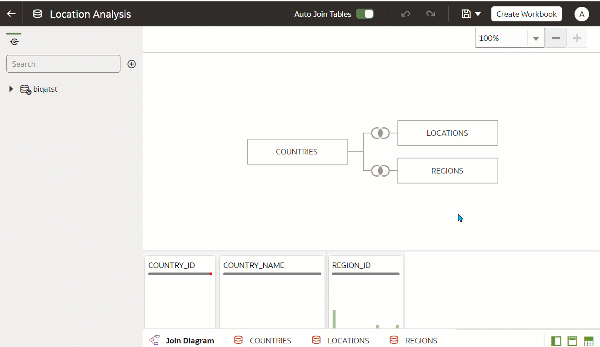כאשר אתה יוצר סל נתונים, אתה יכול להוסיף טבלאות מחיבור אחד או יותר למקורות נתונים, להוסיף joins ולהעשיר נתונים.
לפני שאתה יוצר את סל הנתונים, אתה יכול לבדוק אם החיבורים למקורות נתונים שאתה צריך קיימים כבר. ראה
הצגת חיבורים זמינים.
הערה :
אתה יכול ליצור סלי נתונים בעלי טבלאות רבות מרוב מקורות הנתונים. חריגים כוללים Oracle EPM Cloud, Oracle Essbase או Google Analytics.
- בדף הבית, לחץ על צור ואחר כך על סל נתונים.
- בתיבת הדו-שיח צור סל נתונים, בחר חיבור.
- בעורך סל הנתונים, עבור לחלונית חיבורים וגלוש או חפש סכמה.
חיבורים עם המאפיין חיבורי מערכת שנבחר אינם זמינים לסלי נתונים.
- אופציונלי : אם אתה רוצה לבנות ידנית את ה-joins של טבלת סל הנתונים במוקם ש-Oracle Analytics ייצור אותם באופן אוטומטי, בטל את הבחירה במתג החילוף Join אוטומטי של טבלאות כדי להשבית יצירה אוטומטית של joins.
- לחץ על סכמה כדי להציג רשימה של הטבלאות שלה. גרור ושמוט טבלאות בדיאגרמת Join. אם טבלת העובדות ידועה לך, הוסף אותה ראשונה לפני טבלאות הממדים. טבלת העובדות צריכה להיות הטבלה הימנית ביותר בדיאגרמת Join.
בתור ברירת מחדל, סל הנתונים שאתה בונה כולל את כל ה-joins בין טבלאות המוגדרים במקור הנתונים. אם במקור הנתונים לא קיימים joins, Oracle Analytics מזהה ומוסיף joins.
- אופציונלי : כדי להוסיף נתונים ממקורות נתונים נוספים, עבור לחלונית חיבורים, לחץ על הוסף ואחר כך לחץ על הוסף חיבור או הוסף קובץ כדי לבחור ולהוסיף עוד חיבור או קובץ לסל הנתונים.
- אופציונלי : אם הוספת עוד חיבור או קובץ, אזי מהחלונית חיבורים לחץ על הסכמה של החיבור החדש כדי לפתוח אותה וגרור ושחרר טבלאות לדיאגרמת Join.
- אופציונלי : כאשר אתה גורר ומשחרר טבלה לדיאגרמת Join ממקורות הנתונים כגון תחומי נושא מקומיים או תחומי נושא של Oracle Applications Suite, לא מוצגות עמודות. עבור לכרטיסיות דף הטבלאות, לחץ על טבלת תחום הנושא והשתמש בעורך הטרנספורמציהכדי לציין איזה עמודות לכלול בטבלה. לחץ על אישור.
- בדיאגרמת Join, בחן, שנה, הוסף או מחק joins.
- כדי לבחון או לשנות join, לחץ עליו לפתיחת עורך ה-Join ובחן או שנה את הסוג והתנאים של ה-join.
- כדי להוסיף join, אתר את הטבלה שאתה רוצה לאחד, רחף מעליה כדי לבחור אותה ואחר כך לחץ וגרור ושמוט אותה על הטבלה שאיתה אתה רוצה לאחד אותה. פתח את עורך ה-Join כדי לבחון או לעדכן את הסוג והתנאים של ה-join.
- למחיקת join, רחף מעל לסמל שלו ולחץ על מחק join.
- לחץ על שמירה.
- הזן שם ולחץ על OK.
- להכנת הנתונים של טבלה, עבור לשורת הכרטיסיות בתחתית עורך סל הנתונים ולחץ על כרטיסיית הטבלה. לחלופין, מדיאגרמת ה-Join, לחץ לחיצה כפולה על הטבלה ,או לחץ לחיצה ימנית על הטבלה ובחר פתח.
- השתמש בעורך הטרנספורמציה לביצוע טרנספורמציות או העשרות של נתונים. לחץ על שמור את סל הנתונים.
- לעריכת ההגדרה של טבלה כמו העמודות שיש לכלול או לא לכלול והגישה לנתונים, לחץ בעורך הטרנספורמציה על ערוך הגדרה ובצע השינויים הדרושים. לחץ על אוקיי ואחר כך על שמור סל נתונים.